电脑护眼模式如何取消 win10 护眼模式关闭步骤
更新时间:2023-12-22 08:46:55作者:xtang
电脑已经成为我们日常生活中不可或缺的一部分,长时间使用电脑往往会对我们的眼睛造成一定程度的伤害。为了保护视力健康,Win10操作系统提供了护眼模式,它能够调整屏幕亮度和色温,减少眩光和蓝光辐射。有时候我们也会希望取消护眼模式,以获得更为真实的色彩和细节。Win10系统中的电脑护眼模式如何取消呢?下面将为大家介绍护眼模式关闭的步骤。
具体方法:
1.点击左下角的“开始菜单”-“设置”。
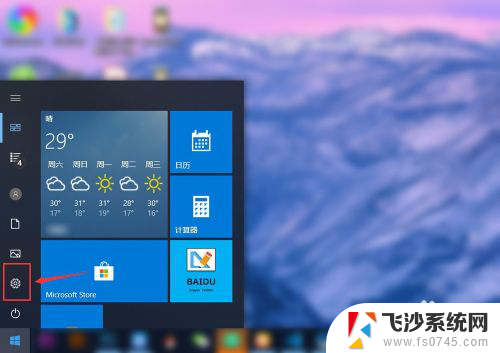
2.在“windows设置”中点击第一个“系统设置”。
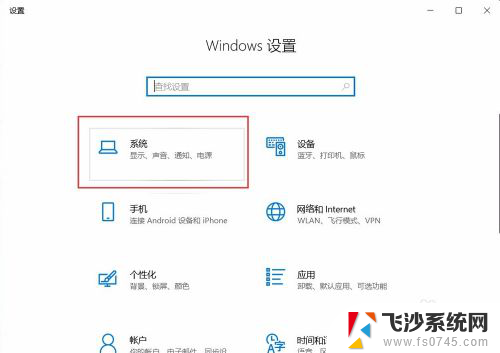
3.点击左侧的“显示”,在右侧点击“开启”夜间模式。
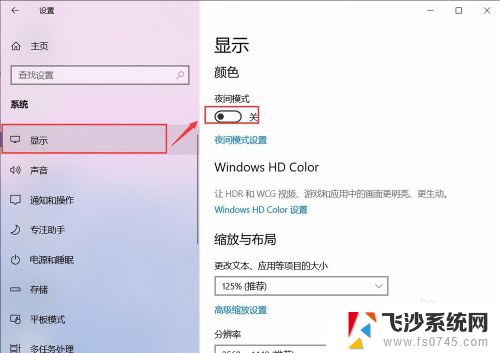
4.但是颜色并没有更改,是因为现在的时间没有到“夜间时间”。点击“夜间模式设置”。
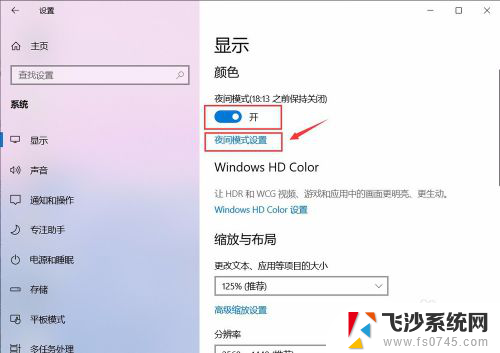
5.点击“启用”,会看到自己的屏幕会变黄色。
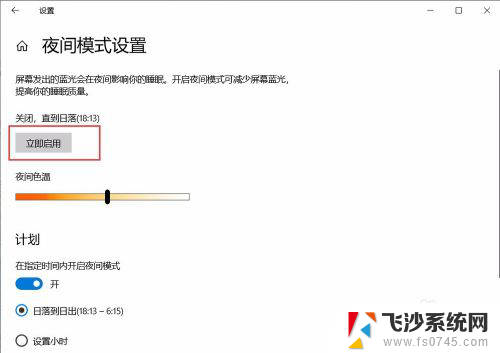
6.左右滑动“夜间色温”模块,可以更改屏幕的颜色。
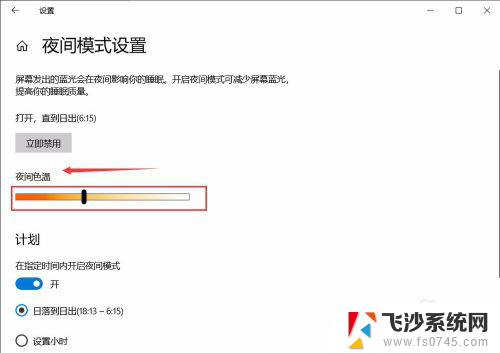
7.如果想关闭,直接点击“立即禁用”即可关闭啦。
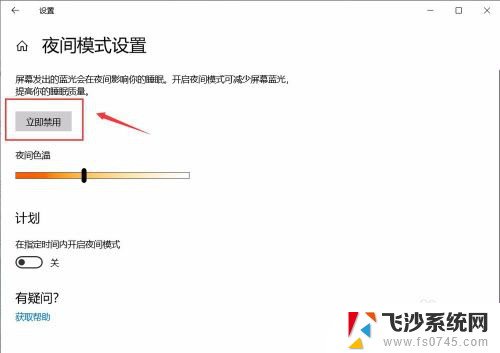
以上就是如何取消电脑护眼模式的全部内容,如果你遇到同样的情况,请参照我提供的方法进行处理,希望对大家有所帮助。
电脑护眼模式如何取消 win10 护眼模式关闭步骤相关教程
-
 电脑上的护眼模式怎么关闭 win10 护眼模式怎么关闭
电脑上的护眼模式怎么关闭 win10 护眼模式怎么关闭2024-01-08
-
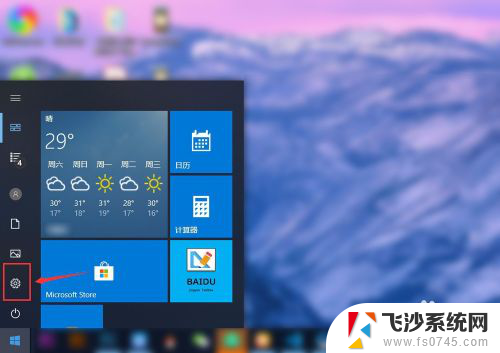 电脑护眼模式怎么解除 win10 设置护眼模式关闭方法
电脑护眼模式怎么解除 win10 设置护眼模式关闭方法2024-08-21
-
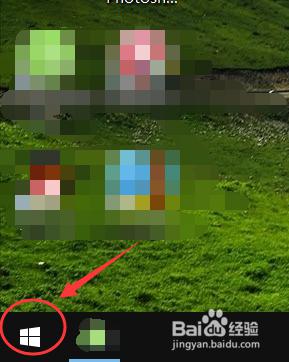 护眼模式怎么开电脑 win10护眼模式设置步骤
护眼模式怎么开电脑 win10护眼模式设置步骤2024-02-19
-
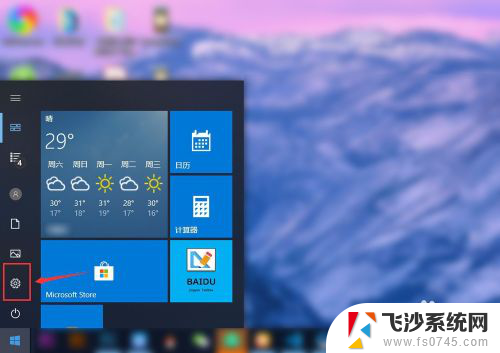 电脑屏幕怎么关闭护眼模式 win10 护眼模式关闭快捷键
电脑屏幕怎么关闭护眼模式 win10 护眼模式关闭快捷键2024-01-13
- 电脑屏幕如何开启护眼模式 win10护眼模式设置步骤
- 如何调整电脑护眼模式 Win10电脑如何设置护眼模式
- 如何打开电脑护眼模式 Win10电脑护眼模式设置方法
- 电脑屏幕护眼模式设置 Win10电脑护眼模式设置步骤
- 电脑怎样调整护眼模式 Win10电脑护眼模式设置步骤
- window10护眼模式怎么关掉 win10 设置护眼模式关闭方法
- win8.1开始菜单改win10 Windows 8.1 升级到 Windows 10
- 文件:\windows\system32\drivers Win10系统C盘drivers文件夹可以清理吗
- windows10移动硬盘在电脑上不显示怎么办 移动硬盘插上电脑没有反应怎么办
- windows缓存清理 如何清理Win10系统缓存
- win10怎么调电脑屏幕亮度 Win10笔记本怎样调整屏幕亮度
- 苹果手机可以连接联想蓝牙吗 苹果手机WIN10联想笔记本蓝牙配对教程
win10系统教程推荐
- 1 苹果手机可以连接联想蓝牙吗 苹果手机WIN10联想笔记本蓝牙配对教程
- 2 win10手机连接可以卸载吗 Win10手机助手怎么卸载
- 3 win10里此电脑的文档文件夹怎么删掉 笔记本文件删除方法
- 4 win10怎么看windows激活码 Win10系统激活密钥如何查看
- 5 电脑键盘如何选择输入法 Win10输入法切换
- 6 电脑调节亮度没有反应什么原因 Win10屏幕亮度调节无效
- 7 电脑锁屏解锁后要按窗口件才能正常运行 Win10锁屏后程序继续运行设置方法
- 8 win10家庭版密钥可以用几次 正版Windows10激活码多少次可以使用
- 9 win10系统永久激活查询 如何查看Windows10是否已经永久激活
- 10 win10家庭中文版打不开组策略 Win10家庭版组策略无法启用怎么办